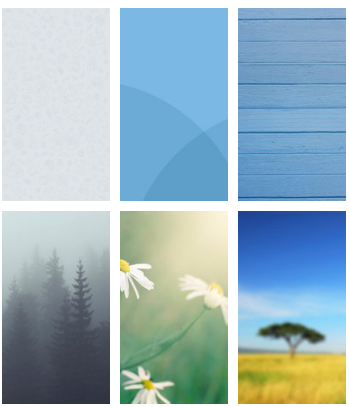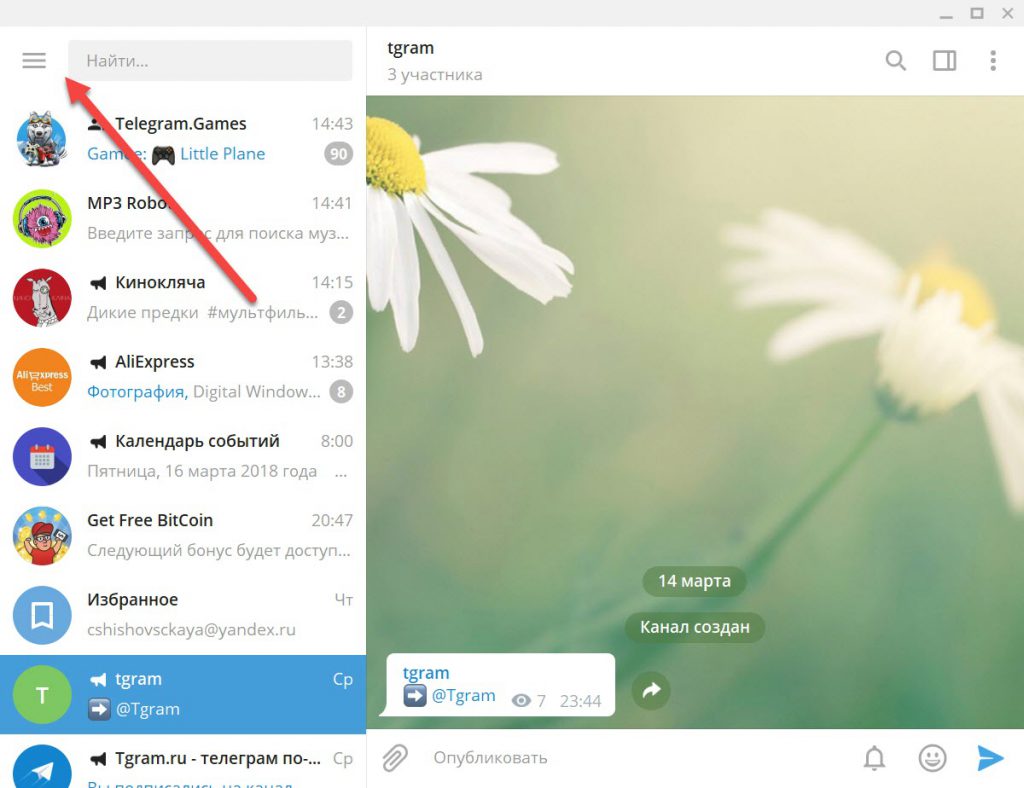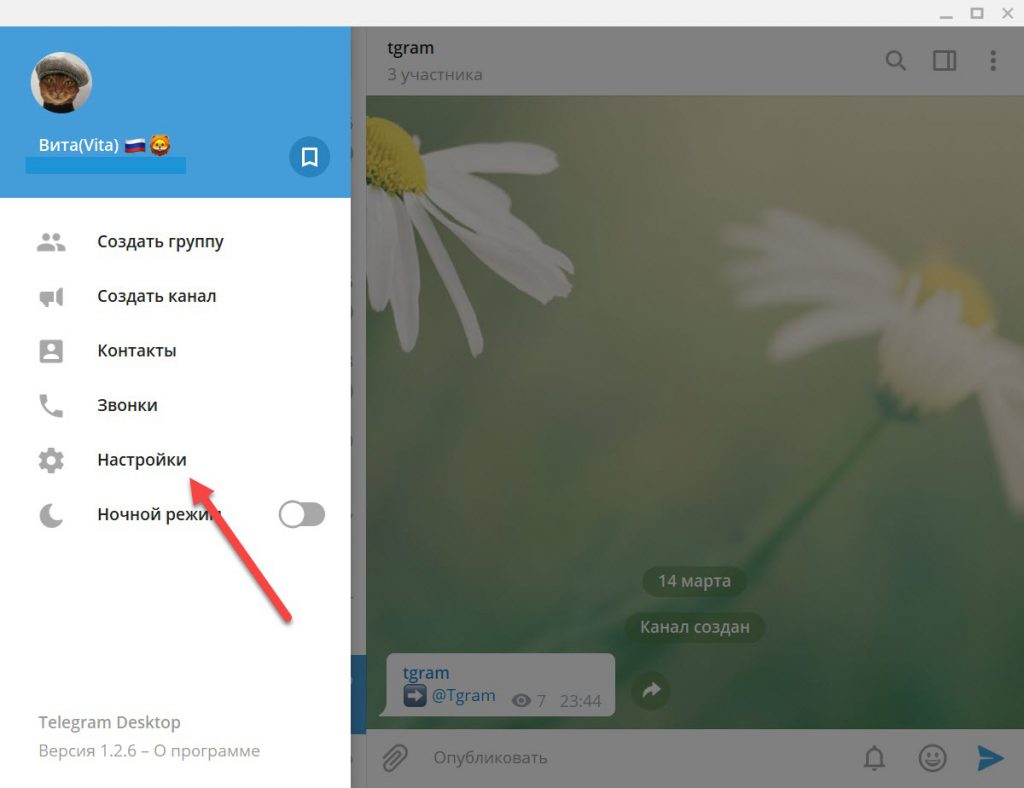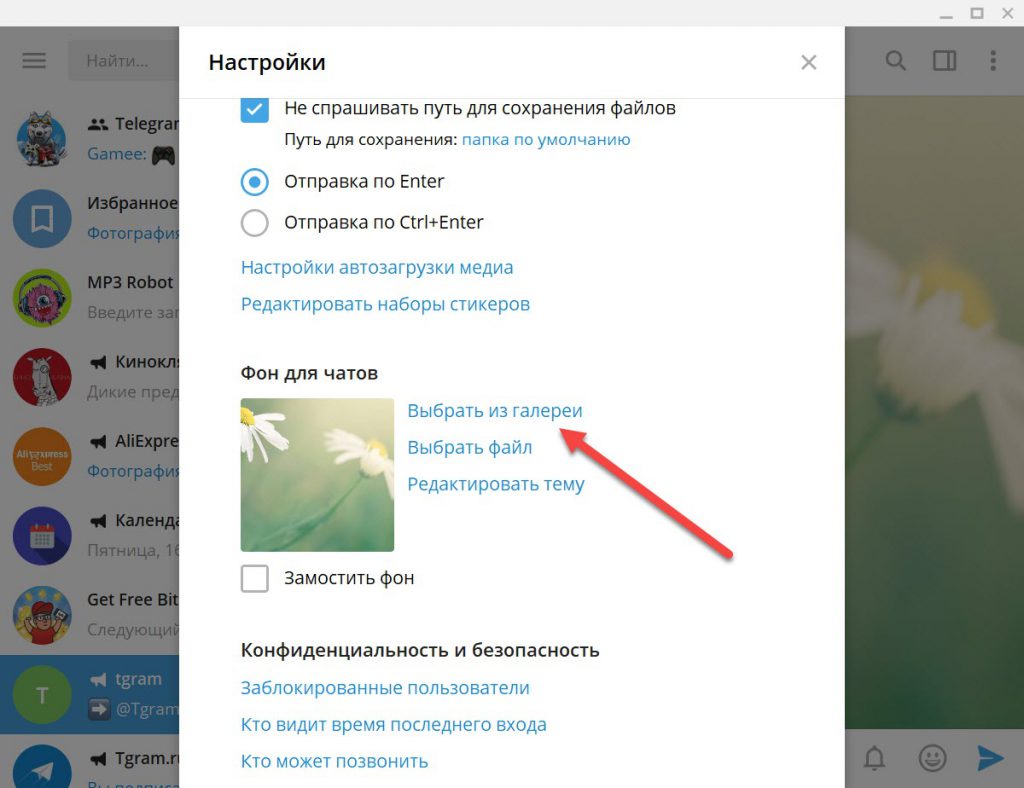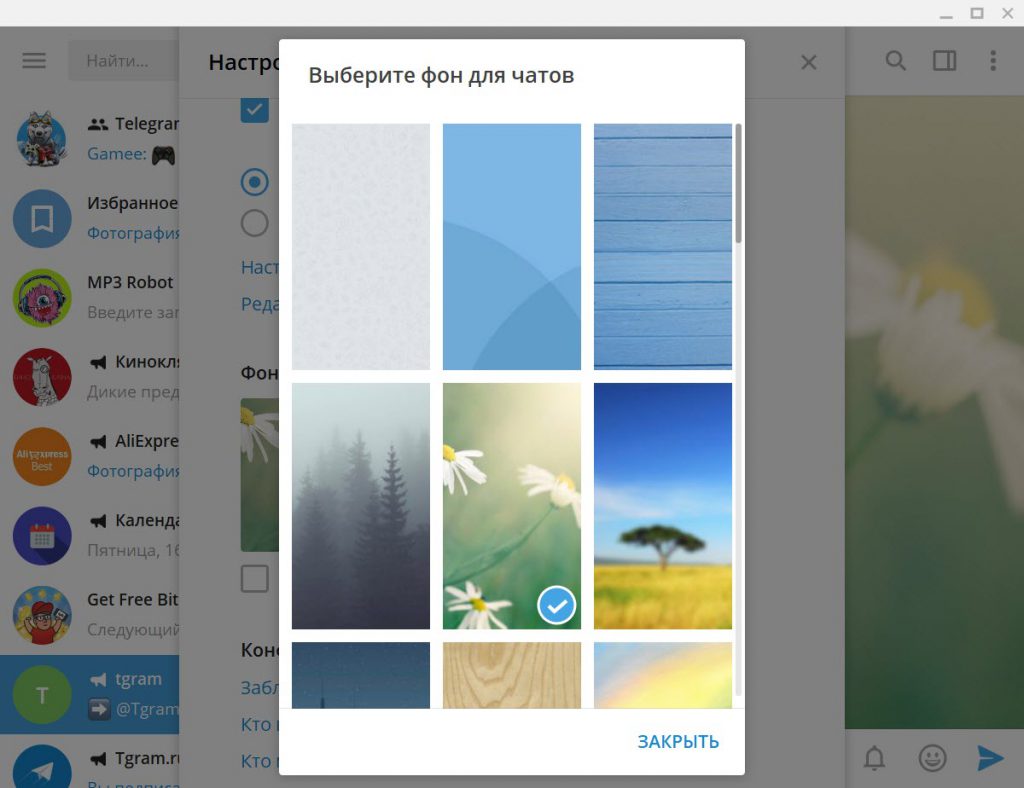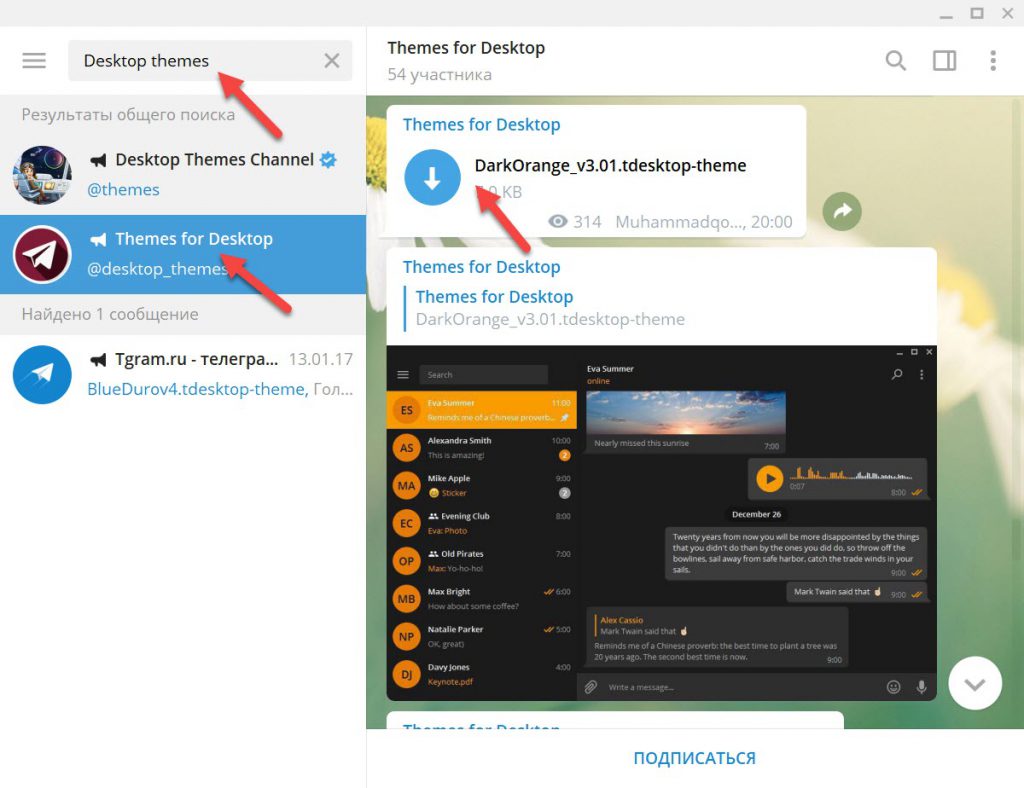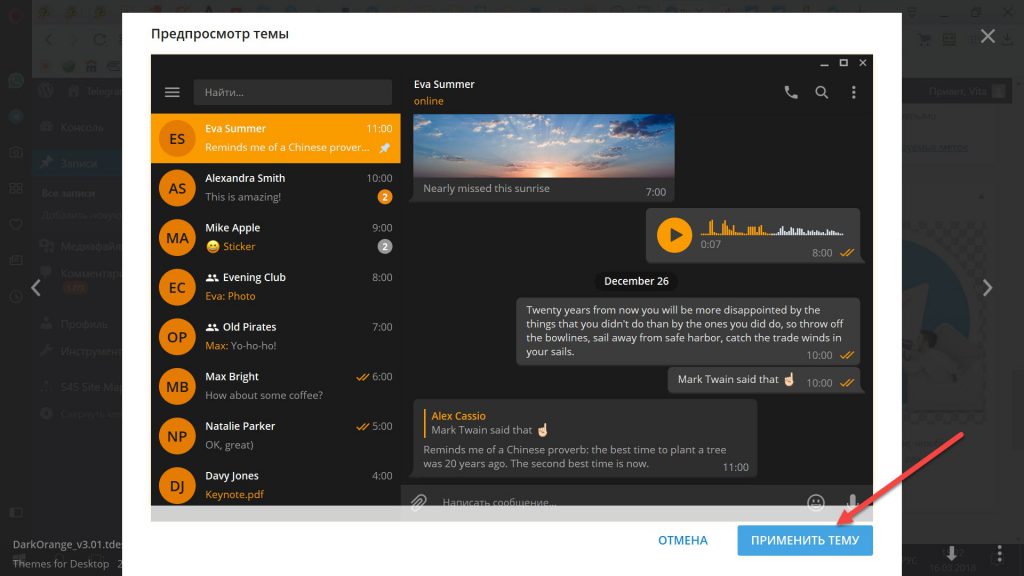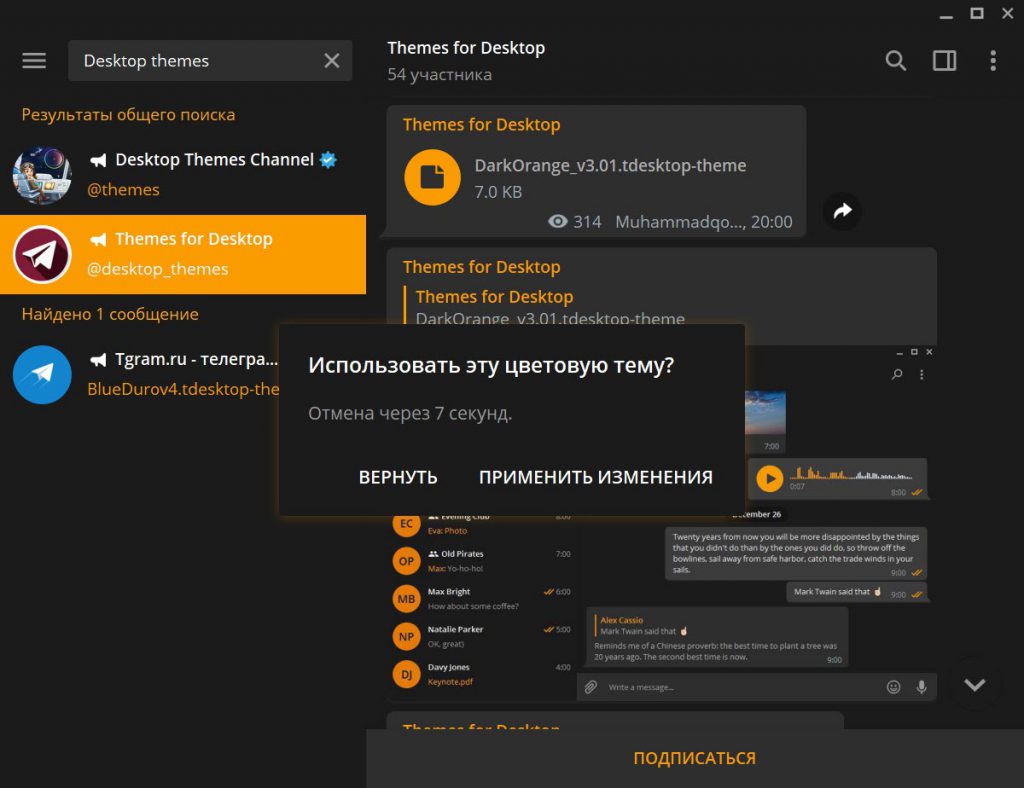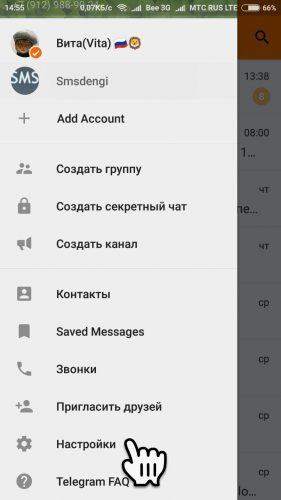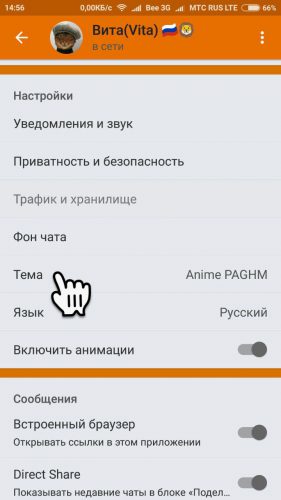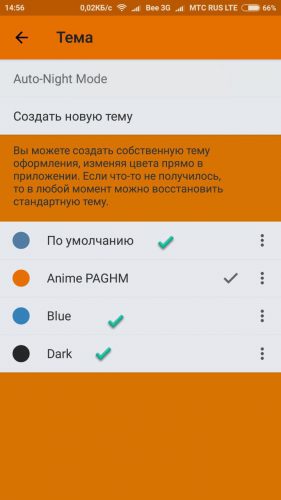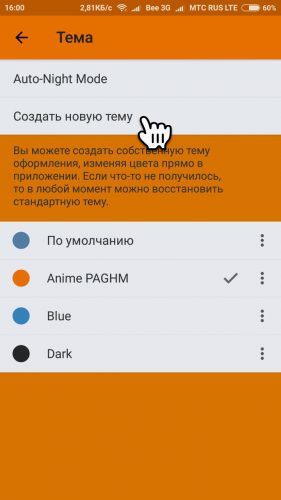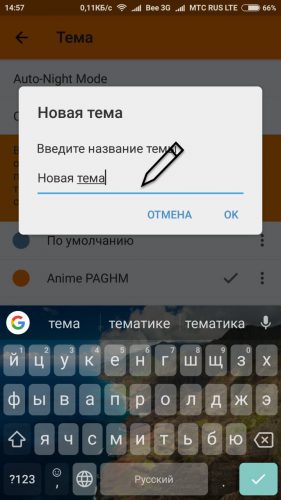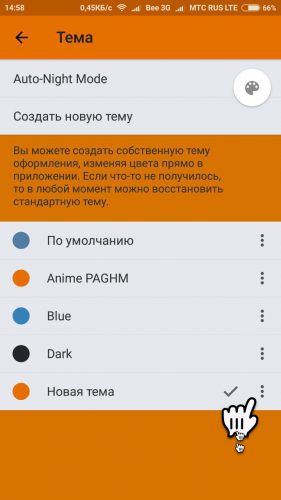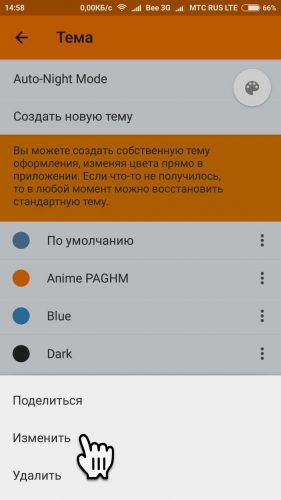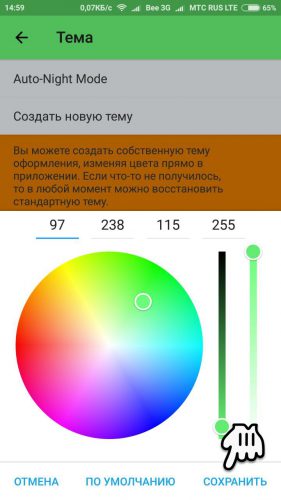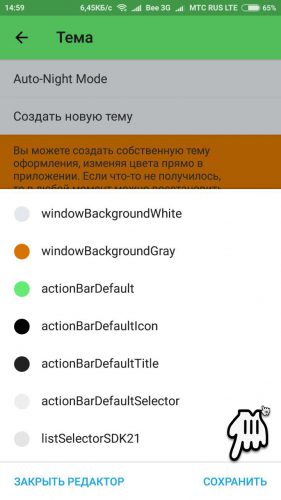- TELEGRAM BLOG
- Как создать и поменять тему в Telegram
- Как изменить тему на ПК:
- Как изменить тему на смартфоне:
- Как создать тему оформления в мобильном приложении:
- Как поменять цвет Телеграмм – новые возможности для оформления интерфейса
- Алгоритм замены фонового изображения
- Как поменять цвет Телеграмм на ПК и Android
- Как вернуться к «заводским» настройкам
- Как установить тему и поменять фон в Telegram?
- Как поменять тему в Telegram?
- Как установить тему в Telegram: на телефон и ПК
- Как поменять фон для чатов в Telegram?
TELEGRAM BLOG
Как создать и поменять тему в Telegram
С недавнего времени появилась возможность создавать и менять внешний вид в мессенджере Telegram. Теперь каждый пользователь сам может подобрать себе тему по своему вкусу. В статье приведен пример как это можно сделать в Telegram Desktop и в приложении на смартфоне.
Как изменить тему на ПК:
- Для начала заходим в Настройки своего мессенджера (через верхний левый угол). Если ваш мессенджер до сих пор не русифицирован, то после обновления приложения до последней версии русский язык можно выбрать там же через Настройки
- Здесь можно выбрать из галереи уже имеющуюся из стандартных тем, а так же выбрать файл ранее загруженной темы на свой ПК из открытых источников или отредактировать имеющуюся ранее загруженную тему.
- В нашем случае мы выбираем из предустановленных вариантов тем в Галереи.
- Если вам не понравилась ни одна из представленных стандартных тем, то вы можете воспользоваться каналами с большим выбором тем @TheThemes, @TheAndroidThemes, @Desktop_Themes. Для этого набираем в поиск название канала, при желании присоединяемся к нему или сразу скачиваем понравившуюся тему оформления, нажав на стрелочку как показано на скриншоте ниже.
- Далее кликнув еще раз по значку «загрузить» откроется его превью.
- За 10 секунд нам нужно решить применить данную тему оформления, либо вернуться к предыдущей.
Как изменить тему на смартфоне:
- Заходим в Настройки приложения через верхний левый угол экрана
- Выбираем раздел Тема
- По умолчанию выбор будет маленький, в стандартном варианте представлено всего три варианта оформления: «по умолчанию», «blue», «dark».
- Если ни одна из представленных тем вам не понравилась, не стоит расстраиваться, можно создать тему с любой цветовой гаммой.
Как создать тему оформления в мобильном приложении:
- Не выходя из раздела Тема выбираем пункт Создать новую тему и придумываем ей название
- Затем кликая по трем точкам напротив темы оформления, выбираем пункт Изменить.
- Перед нами открывается цветовая палитра, используя перемещение ползунка, настраиваем желаемый цвет для фона чата, заголовка, текста, и прочих вспомогательных элементов управления приложения Telegram. Для подтверждения каждого действия не забываем нажимать на кнопку Сохранить.
Как сделать фоновую схему для Telegram самому:
Источник
Как поменять цвет Телеграмм – новые возможности для оформления интерфейса
По сравнению с другими мессенджерами, внешний вид Telegram отличается минимализмом, что привлекает пользователей, которые устали от чрезмерно ярких интерфейсов с множеством ненужных элементов. Однако, если стандартное оформление не радует глаз, и вы размышляете над тем, как поменять цвет Телеграмм, тогда данная статья станет для вас полезной.
Еще совсем недавно в мобильных версиях приложения смена цветовых настроек ограничивалась лишь установкой другого фона, тогда как в десктопах с начала года существует более широкий функционал, позволяющий, помимо фонового рисунка, поменять оформление кнопок и других элементов. Последнее обновление для Android-устройств предоставило возможность устанавливать пользовательские темы и на смартфонах, а для iPhone и iPad подобная опция должна появиться в ближайшем будущем.
Алгоритм замены фонового изображения
По умолчанию установлен довольно простой фон для Телеграмм. Как правило, background диалогового окна чата представляет собой серый рисунок с еле заметными иллюстрациями различных предметов, начиная от животных и заканчивая логотипом мессенджера. Хотя в версии для ПК после установки наблюдается более веселая картинка с ромашками на зеленом фоне.

Если цвет или сам рисунок, который предложили разработчики, вас не устраивает, тогда его всегда можно поменять, выполнив следующие действия:
- Зайдите в настройки приложения, нажав служебную кнопку в виде трех точек и выбрав раздел «Settings».
- Найдите пункт «Chat background», где пользователю предлагается установить один из стандартных фонов или использовать собственный рисунок/фото.
- Выберите необходимое изображение, после чего оно автоматически загрузится и установится в окне чата.
В компьютерной версии фон можно замостить. Для этого в разделе «Chat background» необходимо отметить галочкой опцию «Tile background».
Как поменять цвет Телеграмм на ПК и Android
Как уже отмечалось, в недавних обновлениях разработчики добавили возможность изменения темы Телеграмм для персональных компьютеров и смартфонов. Теперь пользователь может не только поменять фон диалогового окна, но и создать собственное оформление интерфейса посредством специального редактора. Данный функционал делает доступной смену цвета абсолютно любого элемента, поэтому даже самые скрупулезные пользователи останутся довольны. Тем более что работать с редактором очень просто. Для этого:

- Зайдите в настройки.
- Найдите раздел «Chat background» (для ПК) или «Theme» (для Android).
- Выберите пункт «Edit theme» (ПК) или «Create new theme» (Android). Откроется окно редактора, в котором можно поменять цвет любого элемента интерфейса.
Чтобы изменения вступили в силу, необходимо сохранить/экспортировать файл, нажав соответствующую кнопку внизу редактора.
Если вы не хотите самостоятельно разрабатывать цветовое оформление, тогда посетите специальный канал Desktop Themes Channel, в котором можно найти множество пользовательских тем. Для установки необходимого варианта, нужно нажать на файл с расширением .tdesktop-theme (ПК) или .attheme(Android) и согласиться на изменения. Лучшие варианты оформления попадают в наш каталог в раздел Темы.
Как вернуться к «заводским» настройкам
Когда обновленное оформление не отвечает визуальным предпочтениям пользователя или, что еще хуже, новый цвет начинает раздражать, возникает стойкое желание как можно быстрее вернуться к дефолтному варианту. Сделать это несложно:

- Зайдите в настройки своего аккаунта.
- Перейдите в раздел «Chat background» (ПК) или «Theme» (Android).
- Выберите пункт «Use default color theme».
- Примите изменения.
Нельзя сказать, что изменение цвета и фона является самой важной функцией в Telegram. Однако она вносит определенное разнообразие, позволяя настроить под себя внешний вид приложения. Не секрет, что каждый человек обладает собственной индивидуальностью, так почему бы не предоставить ему возможность создать уникальный интерфейс, который будет полностью отвечать его требованиям. Таким образом, разработчики Телеграмм сделали мессенджер еще ближе к рядовому пользователю.
Источник
Как установить тему и поменять фон в Telegram?
Конечно, возможность персонализировать мессенджер — третьестепенный аргумент в споре о том, какое приложение лучше. Но нельзя оспорить тот факт, что функции, позволяющие подстраивать дизайн под себя, необходимы.
У всех нас разные вкусы, и поэтому каждому хочется, чтобы сервис для переписок выглядел именно так, как им хочется. Поэтому сегодня мы расскажем о том, как поменять фон и сменить тему в Telegram.
На самом деле, фон для чатов и глобальная тема приложения — совершенно разные, хоть часто смена цветовой темы и предполагает изменение фона для сообщений. Последнее можно поменять отдельно от палитры.
Более того, с последним обновлением в мессенджере появились новые визуальные настройки, которые наверняка Вас заинтересуют.
Как поменять тему в Telegram?
Вы, наверняка, знаете, что в приложении уже предустановлено несколько стандартных тем. Помимо дефолтной (которая стоит изначально), есть синяя, темная и темно-синяя. Они находятся в пункте «Настройки чатов», общего меню настроек.
В этом пункте можно выбрать любую из перечисленных выше тем. Если Вы не понимаете, как сменить тему в Telegram, то просто нажмите на понравившуюся. После этого, можно спокойно выходить — смена темы не требует сохранения. Изменения появляются сразу же.
Конечно, каждая из них выглядит неплохо, но они не слишком разнообразны. По правде говоря, их трудно отличить друг от друга, а нам хочется большего разнообразия. Поэтому давайте поговорим о пользовательских темах, которые выглядят намного вкуснее и ярче.
Существует несколько официальных Телеграм-каналов (от разработчиков мессенджера), в которых они публикуют темы собственного производства. Всего, их три: с файлами для iOS, Android и Telegram Desktop. Для их установки нужно сделать два клика.
Предпочитаете пользоваться Telegram Desktop (программа, позволяющая использовать мессенджер с компьютера)? Вы тоже можете поменять тему на одну из стандартных (для ПК-версии предусмотрено всего 4 стиля: Blue, Classic, Midnight и Matrix). Для этого тоже нужно зайти в пункт «Настройки чатов», общего меню настроек. Выбираете палитру, которая понравилась больше всего, кликаете на нее и сразу видите изменения. Но если хотите попробовать что-то поярче, то стоит заглянуть на официальный Телеграм-канал разработчиков, на котором они публикуют темы для ПК-версии мессенджера.
Это отличный вариант, если ни одна из предложенных мессенджером универсальных тем Вам не подходит, и хочется попробовать что-то другое. На этих каналах собраны стили на любой вкус, и к каждому прилагается свой, уникальный фон, который идеально дополняет цветовую палитру.
Как установить тему в Telegram: на телефон и ПК
Для установки темы, зайдите на один из каналов, которые мы упомянули выше, и выберите любой из понравившихся скинов. После этого, нажмите на иконку загрузки. После загрузки, нажмите на эту же кнопку еще раз, для установки темы. Сразу же откроется окно предпросмотра темы. Если тема нравится, нажмите «Применить». После этого, внешний вид мессенджера преобразится. Эта инструкция аналогична как для мобильных версий приложения, так и для Telegram Desktop.
Помните, что файл темы для Android-приложения не подойдет ни версии iOS, ни для ПК. Кроме того, когда Вы ставите скин, допустим, на мобильное приложение, он не установится в другие клиенты.
Как поменять фон для чатов в Telegram?
Итак, мы выяснили, как персонализировать тему. Но, по сути, когда Вы устанавливаете новый скин, меняется все — и цвета, и фоновой рисунок для чатов. А что, если не хочется менять цветовую палитру, и нужно только изменить фон сообщений в Telegram? Ну что же, в этом нет ничего сложного. Для этого, Вам понадобится буквально 5 минут свободного времени и хотя бы одна красивая картинка в хорошем качестве.
Сразу скажем: изменить фон и сменить цветовую тему — это не одно и то же. Когда Вы редактируете первое, то ставите определенный цвет или картинку, как фон для чатов и каналов. А вот изменение цветовой темы меняет палитру приложения полностью — можно задать оттенок фона, кнопок, текста и прочего.
Изменить фон сообщений в Telegram можно как мобильного приложения, так и с версии мессенджера для ПК. Процесс нисколько не отличается, поэтому инструкция, которую мы опубликуем ниже, подойдет для пользователей всех версий мессенджера.
Для этого, откройте «Настройки» в боковом меню мессенджера. После, найдите там пункт «Настройки чатов», о котором мы сегодня уже несколько раз говорили. Но на нем мы не останавливаемся. Теперь, вам нужно нажать на кнопку «Фон для чатов». В дальнейшем, редактирование будет происходить именно там.
Здесь уже можно выбрать один из стандартных фонов или загрузить свою картинку. Если дефолтные Вас вполне устраивают, то просто нажмите на один из них. После этого, кликните на галочку вверху, чтобы сохранить настройки. Если же Вы хотите загрузить собственный, нажмите на кнопку «Выбрать из галереи». После того, как Вы отобрали идеальную картинку, можно немного настроить то, как она будет выглядеть: добавить эффект размытия или движения.
Эффект размытия делает картинку немного мыльной. Плюс состоит в том, что яркие детали на рисунке не отвлекают от чтения и не раздражают. Действительно, в таком виде некоторые фоны выглядят намного лучше. Если же Вы выберете движение, то Ваша картинка немного увеличится и при каждом движении смартфона будет казаться, что фон тоже движется. Попробуйте!
Источник